工业综合专业操作手册Word文件下载.docx
《工业综合专业操作手册Word文件下载.docx》由会员分享,可在线阅读,更多相关《工业综合专业操作手册Word文件下载.docx(30页珍藏版)》请在冰豆网上搜索。
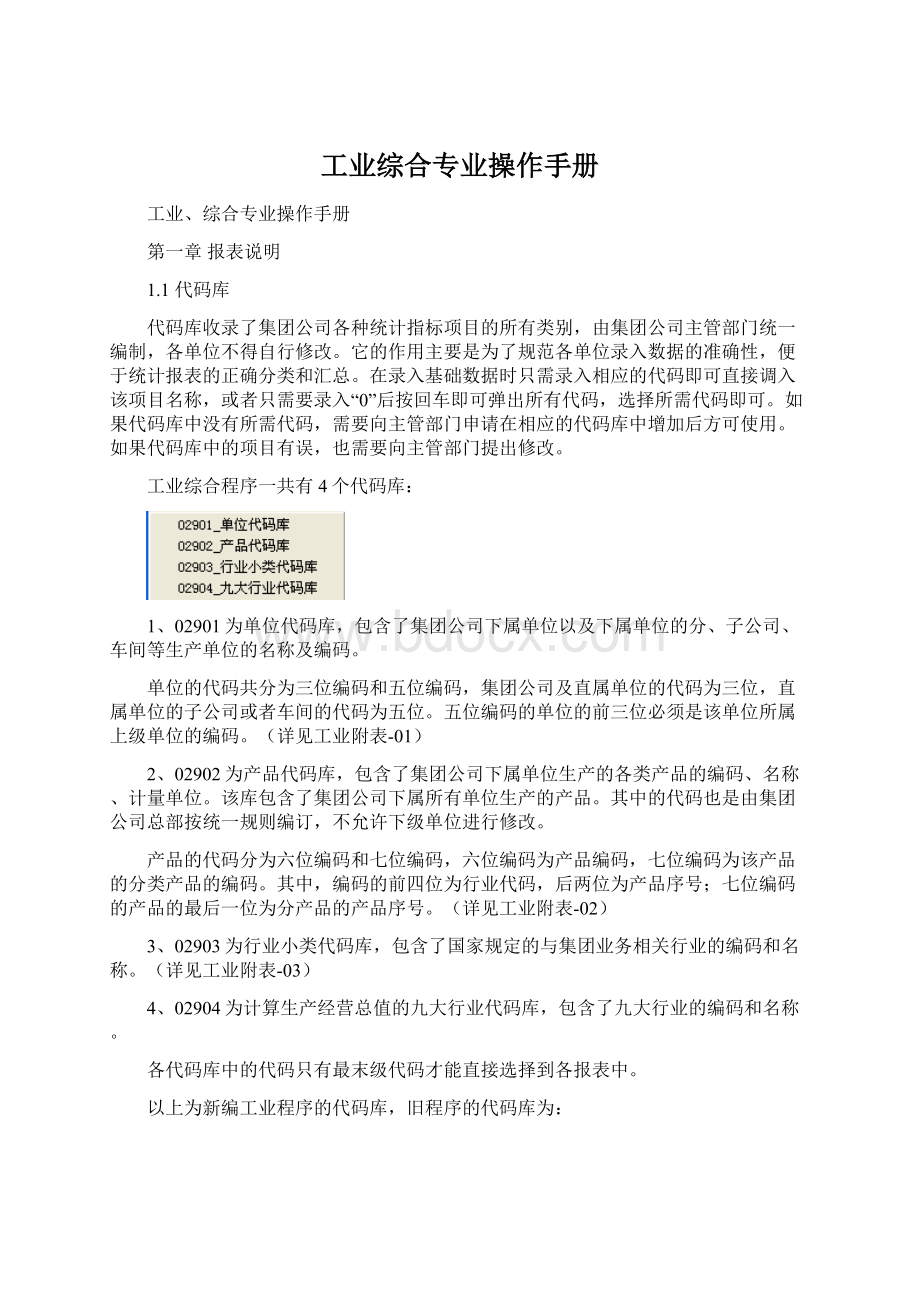
另外为了满足个别单位的特殊要求,工业总产值、工业销售产值和出口销售产值设有辅助列,可直接录入产值,但不建议这样做。
02802是用于计算生产经营总值的基础录入表(即各行业产值计算基础录入表),其中工业行业的产值是直接取数,其他行业需要录入基础数据。
02803是工业专业补充资料录入表,目前只需录入02201表的企业用水量和用电量。
02809是统计各单位报表调整的说明,记录并上报报表数据调整的数值和原因。
1.2.1.2(旧工业程序)
工业专业的基础录入表一共有2张:
6101表是工业产值计算基础录入表,本表录入的内容包含单位名称、产品名称、生产量、销售量。
02152表是用于计算生产经营总值的基础录入表(即各行业产值计算基础录入表),其中工业行业的产值是直接取数,其他行业需要录入基础数据。
1.2.2工业定期报表
工业专业的定期报表共7张(如下图),这些报表由各相关基础录入表直接生成,不需要再录入数据。
02103为非煤工业产品生产、销售总值计算基础表,反映各种非煤产品的生产量、销售量、出口量、工业总产值、工业销售产值和出口产值的本月数和累计数。
02107为工业产品销售情况表,反映各种产品销售到集团内生产单位、非生产单位以及集团外的情况。
02109为工业企业主要生产技术指标表,反映各单位主要产品质量、原材料单耗、能耗、电耗、单位成本、销售单价、劳动生产率、设备利用率等生产技术指标完成情况。
02118为主要工业产品销售、库存、订货表,反映各单位主要产品的年初库存量、累计生产量、累计销售量、累计自用量、期末库存量、订货量、订货额等情况。
02151为集团公司现价生产经营总值表,反映各单位一、二、三次产业总产值完成情况。
其中:
一次产业指农、林、牧、渔业;
二次产业包括工业和建筑业;
三次产业包括交通运输业、邮电通信业、批零贸易业、餐饮业、房地产业、其他服务业。
02201为产销总值及主要产品产量表,反映各单位的工业总产值、工业销售产值以及主要产品生产量的本月数、本月止累计数、去年同月和同期累计数。
02202为大中型企业总产值调查表,反映各单位按国家行业小类划分的产值的本月数、本月止累计数、去年同月和同期累计数。
以上工业报表原煤单位的差别为:
原煤单位02101为原煤工业产品生产、销售总值计算基础表。
(02103非煤工业产品生产、销售总值计算基础表为非煤单位专有)
1.3综合专业报表
1.3.1综合月报表
综合专业的统计月报表共有以下2张:
03202为工业企业财务状况表,反映各单位的主要财务指标的本月累计数与同期数。
03203为工业企业增加值计算表,反映各单位的各阶段工业中间投入和工业增加值的本月累计数与同期数。
1.3.2综合年报
综合专业的统计年报共有以下9张:
(非煤部分)
综合专业的统计年报共有以下15张:
(原煤部分)
030031为煤炭工业非煤产品生产能力表,主要反映各单位主要非煤产品的生产能力变化情况。
03101为法人单位基本情况表,主要反映全部第二、三产业法人单位与含有第二、第三产业活动单位的第一产业法人单位的从业人员数、全年营业收入、资产总计等指标情况。
。
03102为产业活动单位基本情况表,填报对象为第二、三产业法人单位所属的全部产业活动单位,主要反映产业活动单位的经营形式、组织机构代码、零售业态等指标情况。
03103为工业企业财务状况及产销总值表(成本调查企业),由生产经营性单位填报,主要反映成本调查单位的各项成本费用、财务指标的本年实际数。
03104为工业企业财务状况及产销总值表(非成本调查企业),由非生产经营性单位填报,主要反映非成本调查单位的各项财务指标的本年实际数。
03106为规模以上工业主要产品生产能力表,主要反映规模以上工业企业指定产品的生产能力。
03123为信息化情况主要指标表,主要反映各单位的计算机台数、网络建设情况等指标。
03155为新型工业化统计监测评价基础指标表,主要反映新型行业和产品产值、增加值及部分财务指标。
03156为新型工业化统计监测评价主要产品产量表,主要反映新型工业单位中的主要产品本年产量和上年产量。
1.4辅助表
辅助表用于【法人单位基本情况】和【产业活动单位基本情况】表中部分指标的录入选择,包括了填报单位的登记注册机关名称、机关级别、机构类型、隶属关系、企业营业状况、企业控股情况、企业集团情况、登记注册类型、行业类型等指标的类别和代码。
(如下图)
第二章程序初始设置
2.1系统安装
将程序压缩包
拷贝到电脑的D盘上(注:
必须拷贝到D盘,原因在后面章节将会说明),然后进行解压(见下图)。
选中该压缩包按鼠标右键,在出现的下拉菜单中选择【解压到当前文件夹】即可。
2.2系统升级与正式版注册
软件公司将会定期对系统进行升级,以满足客户新增功能要求。
升级程序是后缀名为EXE的自解压格式文件,用户可自行升级。
方法如下:
图1
1、将升级文件复制到程序安装目录下的“系统目录”(如图1所示)中,复制后如图2所示。
图2
2、程序升级必须删除六个文件
(1)将程序目录下【系统目录】中的“SYSFILE.001”、“SYSFILE.MIN”两个文件删除(如图3所示)。
图3
(2)把程序目录下的“系统目录\系统信息”下的文件名为“表栏目信息.001”、“表栏目信息.MIN”、“表信息.001”、“表信息.MIN”的四个文件删除(如图4所示)。
图4
3、双击系统目录中红色标注的文件解压安装如图5所示。
图5
4、运行程序后会弹出一个窗口(如图6),把新的注册码填入到窗口对应的白框中,点【OK】后升级就完成了。
图6
2.3取注册码的方法
程序每隔两年需要换注册码,以便软件能正常使用。
换注册码的方法为:
1、当程序即将到期的时候,每次打开程序就会弹出一个窗口,提示“软件即将到期,请更新注册码”。
2、进入程序后,按键盘上的“CTRL+SHIFT+F8”,将会弹出如上图一样的窗口,在窗口的第二行为本机的机器码,把机器码复制下来发送给软件公司的工作人员。
3、软件公司的工作人员把新机器码取出的新注册码重新发还给客户,然后再把新注册码填到上图的注册码那一行即可完成注册码的替换。
2.4程序执行
双击“LEMSUN工业程序\系统目录”下的cwgl.exe即可进入程序。
也可把该执行程序发送到桌面快捷方式,方便日后操作。
2.5程序基础设置
在使用程序前,必须先进行必要的基础设置,以便程序正常运行。
2.5.1修改操作员姓名
为了便于系统、权限管理,用户必须把操作员姓名改为本人的真实姓名,修改方法如下:
(图一)(图二)
进入程序,点击主菜单上的“系统维护”=>
“**操作员”(如图一),弹出一个列出操作员信息的表(如图二),把程序默认的名字为“系统管理员”的操作员修改为本操作员的真实姓名。
2.5.2修改操作员密码
(图三)(图四)
如(图三),在进入程序的界面里把“修改密码”前的勾勾上,在进入程序后就会自动弹出如(图四)的窗口,在(图四)中的第一行录入原密码,在后面两行中录入新密码,点OK即可修改密码。
(注:
如果没有原密码,只需在原密码那行输入零即可)
2.5.3增加操作员以及设置权限
如果该单位有两个或者两个以上的人员做同一专业的报表,那就需要设置两个或两个以上的操作人员,增加操作员和设置权限的方法如下:
1、进入程序,点击主菜单上的“系统维护\**操作员”(如图一),弹出一个列出操作员信息的表(如图二),然后在本表的最后一个操作员后面点击“工具栏一”上的“
”图标增加一行。
在新增记录的10栏输入操作员姓名。
(图五)(图六)
(图七)
2、点击主菜单上的“系统维护\系统参数设置”(如图五),在“系统参数设置”窗口中点击“权限”(如图六),弹出如图七的修改权限的窗口。
在(图七)中的左上角可以选择需要设置权限的操作员,选择好需要修改权限的操作员后。
点击(图七)最右边的“全部设为修改权”,就可以赋予该操作员所有的权限。
如果只需要赋予新增人员部分操作权限,请见我公司下发的详细操作手册。
2.5.4自动备份路径的设置
自动备份的设置是保证各单位数据不丢失的主要手段,这个操作很重要,所以各单位必须设置自动备份路径,设置方法如下:
1、点击主菜单上的“系统维护\系统参数设置”(如图五),在“系统参数设置\自动备份路径”中(如图六),输入“E:
\QYZH_BAK\%Y\%R”,并且在“自动备份时间”中设上时间,各单位都设置为“8:
30,11:
30,14:
30,17:
50”。
(注:
如果该单位的电脑没有E盘,设置为D盘即可)
(图十)
2、点击“系统参数设置\账套参数设置”,弹出如图十的设置窗口,在窗口中左下的“自动备份”前的勾一定要勾上。
设置好自动备份后,在设置的4个时间段里程序必须为运行状态,程序才会自动备份。
2.5.5生成上报文件路径的设置
基础单位生成上报文件并发送到汇总单位,汇总单位接收上报数据,这个操作时是必须掌握的。
在生成和接收上报文件前,先要设置上报文件路径,详细步骤如下:
1、打开菜单上【系统维护】=>
【系统参数设置】=>
【通讯设置】
(如下图)。
2、在【通讯设置】中的【直接存取路径】中填入保存路径,比如录入“D:
\上报数据\”(如上图)。
这个路径不能设成C盘和桌面)
3、点击【OK】退出设置。
2.5.6批处理的保存和设置
当我们需要对多张报表进行相同操作或同时上报的时候,就需要设置批处理。
1、标定批处理报表:
首先对需要进行相同操作的报表进行标定。
标定的方法为打开报表目录,按着键盘上的CTRL再用鼠标左键点击需要标定的报表名称。
标定成功的表就会由白底黑字变为黑底白字显示。
2、保存批处理:
当所有需要批处理的表标定完成后,对着报表目录的任意地方点击鼠标右键,就会弹出如上图的界面,选择其中的“保存当前批处理标定状态”。
将会出现如上图一样的窗口,点击右边的插入一行,将会在名称处出现“未定名”字样将其改为新需要的批处理名称,点击“OK”即可。
2.5.7数据封存和解封
当每月报表完成并上传完毕后,我们必须把当月的报表数据进行封存,以免误操作而导致已经做好的报表数据受到损坏。
具体操作步骤如下:
在任意打开一个报表的时候。
选择“系统维护\期末数据封存”将会弹出一窗口(见下图)
选择左边的“本窗口”将会只封存打开的当前表。
因为我们的当月报表已经完成,所以我们一般选择“全部”,这样才能封存全部报表。
选择完毕后,在该窗口的右边选择月份进行封存即可。
封存方法为在月份后的小框上打上“勾”即可。
完成后,点击“OK”完成操作。
接触封存的方法只需把月份后面打上的“勾”去掉即可。
但必须遵循一个条件,哪个用户封存,也只能由哪个用户解封。
2.5.8报表表样的替换
报表表样的替换采用下发统一的报表参数文件来覆盖原有参数文件的办法来实现。
统一下发的报表参数文件如下图:
参数分为2009年和2010年,即2009年和2010年各有一个参数文件夹。
选择符合本单位类型的二个年度的文件夹。
打开文件夹后把里面的所有文件拷贝到本单位程序里相应年度的BB文件夹里即可替换原有表样。
以亚美为例:
上图中有名字为“亚美”的文件夹,打开这个文件夹:
上图中有以二位数字命名的文件夹,代表了某年的数据,09即为2009年,10即为2010年。
我们打开名字为“10”的文件夹:
上图中有名字为“BB”的文件夹,这就是我们下发参数需要拷贝的地方,打开“BB”文件夹,把下发参数里10年文件夹下的文件全部拷贝进去选择全部覆盖即可。
因为下发的参数分为不同的年份,所以必须分年份拷贝,如果拷贝错误报表将不会有任何修改)
第三章程序的基本操作
3.1打印格式基本设置
报表打印是经常用到的功能,在打印前需要进行设置,下面讲解一下部分打印设置的含义。
3.1.1打印纸和打印表设置
下图是打印报表的表体大小设置,下面讲解一下各设置的含义:
【打印纸长、打印纸宽】:
设置用什么纸张打印,可以选择标准纸张大小,也可以设置自定义纸张大小。
【打印表长、打印表宽】:
设置在纸张上打印的表大小,一般比打印纸的设置小一点。
【总行数】:
表示打印出来的表有多少行,行数越多,每行的距离越小。
【表顶空、左边空】:
表示打印出来的表离纸张上边和左边的距离,数值越大,距离越大。
【打印纵向、横向设置】:
当打印表要求在纸张上纵向或横向打印时,在打印纸设置的下边可以选择纵向、横向打印(如上图),默认代表是纵向打印。
3.1.1标题设置
下图是打印标题的设置,下面讲解各设置的含义:
【标题名称】:
设置打印报表的标题,“%窗口名称”取程序中报表的名称。
【部门名】:
设置报表左上角打印出来的填报单位。
如果没有必须填个“空”,不然会自动取上帐套名字。
【报表编码】:
设置报表右上角打印出来的报表编码。
【字横向比例、纵向比例】:
设置报表打印字体的大小,固定为1比1的比例,数值越小,字体显示越小。
3.2勾稽关系的检查
勾稽关系是为了保证所完成的报表的数据性而设置的。
勾稽关系的检查很简单。
只需要在完成报表的任意地方点击鼠标右键(见下图)
直接选择该菜单上的“检查勾稽关系”,程序将会自动根据编写的勾稽关系进行全表检查。
检查结果只有两种,一种是勾稽关系满足,这时程序将会弹出勾稽关系已全部满足”的提示窗(如下图):
另一种是勾稽关系不满足,这时程序将会弹出一文本框,上面记载了该次检查相关数据应满足的关系等式和出错的差数。
如上图所示,该窗口即为勾稽关系不满足时,弹出的文本文件。
以该图上的等式:
02201表1行1-02201表20610行1=0,差325070.27为例,来说明未满足勾稽关系提示的含义:
02201表的编码为1的行的第一栏数据减去02201表编码为20610的行的第一栏数据应该等于零。
但是由于报表统计数据不正确,导致这两格的数据相减不等于零,而是相差了325070.27。
根据这个差数就可以判断错误所在,从而快速找到错误以便修改。
因此,要求操作人员一定要看懂勾稽关系提示信息。
3.3生成和接收上报数据
3.3.1生成上报数据
1、单击打开主菜单上“数据传输\报表->
Email”的操作窗口,选择“选择标定的批处理”选项,点击下面的“是”按钮。
2、在弹出的“项目选择”中选择“上报报表”,然后点击“OK”,程序会提示是否发送数据到指定路径,现在点“是”,程序提示“发送成功”。
上报文件生成后,在通讯设置中设置的上报数据文件夹里可以找到生成的上报数据文件(如下图):
在文件名称中,前面6位表示年月,后面3位表示单位编码,而“BBCS”字样是固定的,每个生成的文件都是一样的格式。
上报文件生成后,用邮箱、QQ或者优盘发给汇总单位。
3.3.2接收上报数据
1、单击打开主菜单上“数据传输\Email获取一个/指定成员报表”的操作窗口,选择“获取数据-->
对应帐套”,点击下面的“是”按钮。
2、在弹出的账套列表框中选择自己的单位,然后单击“OK”,出现“准备接收×
×
账套的数据”的操作提示,选择“是”开始接收,接收完成后程序出现“数据接收完毕”的提示。
3.4数据输出
“数据输出”功能可将表转换成TXT、DBF、Excel、Access、Oracle、SQLServer等六种文件格式,这里只要讲解经常使用到的Excel表的输出方法。
1、打开需输出数据的表,单击工具条上的“参数设置”按钮,选择“数据输出”项(如下图)。
2、输入标题名称(可省略),方便输出时选择,在“类型”下拉列表中选择“Excel”。
3、在“目标路径”处设置输出的路径,在“数据库”处设置Excel的文件名,在“目标文件(表名)”处设置Excel内的工作簿名称。
4、请看下图,左下方框内显示的是本表所有的栏目,选择需要输出的栏目,单击“插入->
前”或“插入->
后”按钮,将选择的栏目插入到右边的方框中(如下图)。
设置完成后,点击右下角的“确定”保存设置。
5、在报表窗口中单击鼠标右键,选择右键菜单中的【导入、出数据】下的【数据输出】功能将本表数据输出。
第四章上报报表的详细操作
工业统计报表的操作流程分为基层报表统计和汇总报表统计,操作的大致步骤如下:
1、打开程序时,先选择操作员、报告期、操作账套,然后进入程序。
2、检查代码库是否需要维护(最好是提前检查,早做准备)。
3、选择需要操作的报表(或选择批处理)。
4、结转报表
①结转上月参数。
(跨年时结转上年参数)
②结转上月数据。
(跨年时结转上年数据)
③数据清零。
5、基层单位录入基础数据;
汇总单位接收下级单位上报的表数据。
6、汇总统计(先F6,后F5)。
7、检查钩稽关系(打开报表点鼠标右键)。
8、上传报表数据(需事先标定批处理报表)。
9、打印报表(注意表头、表尾附注内容是否正确)。
10、数据封存(数据上报后不得自行修改)。
11、数据备份。
下面分别讲解基层报表和汇总报表的操作步骤。
4.1代码库的维护
4.1.1单位代码库的维护
02901表为单位代码库。
如果有新增直属单位,子公司或者分厂车间,必须上报到集团公司总部,由集团公司总部统一进行增加,然后再发送至下级单位进行接收。
为了保持各单位的单位代码库一致,各下属单位不能单独对单位代码库进行修改。
4.1.2产品代码库的维护
02902表为产品代码库,该库和单位代码库一样,为该系统的核心部分。
如果有新增产品,也需上报集团公司总部,由总部统一进行编码的设定,设定后下发回各单位进行接收。
各下属单位不能对产品代码库进行修改。
4.1.3行业代码库的维护
02903表为行业代码库,因为行业代码是由国家统一规定的,所以任何单位都无权对其进行修改。
该库完成后,只要国家行业代码没有进行调整,该库是不做任何修改的。
4.1.4九大行业代码库的维护
02904表为九大行业代码库,该表主要是工业报表里的分行业产值表的行业来源。
所以本表只要分行业产值表里的行业不进行调整,该表也不会进行任何调整。
4.2基础录入表的详细操作
基础录入表我们在第一章已经介绍过,一共是4张:
(工业新程序)
基础录入表我们在第一章已经介绍过,一共是2张:
(工业旧程序)
4.2.102801表的录入步骤(产、销宗总值计算基础录入表)
02801表是产、销总值计算基础录入表,主要的基础数据都录入在此表。
在上图的表样中,前4列为单位和产品的编码及名称,从第5列开始为各项参数指标。
表中是绿颜色的栏目表示本栏为公式取数所得,不能手工录入任何数据。
下面详细讲解报表的具体录入方法:
4.2.1.1下属单位和产品名称的录入方法
打开报表后,首先点击程序上方工具栏一里面的“
”图标(修改),进入修改状态。
进入修改状态后,在表中被修改的栏目变成黑框,并且白色光标在黑框里不停闪动(如上图)。
在此状态下,光标点击在单位编码处,输入一个零,然后按回车,弹出一个选择窗口(如下图)。
在弹出的窗口中双击选择单位名称,在第2栏会自动显示出所选单位的名称(如下图)。
然后光标移至第3栏处,用相同的方法选择产品名称。
在3栏输入一个零,然后按回车,弹出一个选择窗口(如下图)。
用鼠标双击选择产品名称后,在第4栏上自动取出产品名称(如下图)。
以上的选择过程都遵循一个原则,选择的无论是单位还是产品,都只能选择最末级的单位和产品,非末级的产品和单位不能选择。
本表初次录入时默认只有一行,需要插入一行操作后才能继续录入第二条记录。
当本单位有新增部门或者新增产品时,需要插入行的操作。
首先把光标选中本表的最后一行,然后点击工具栏中的“
”图标(插入一行),在最后一行后面会自动增加一行。
如果没有新增部门和产品,每月只结转上月参数和数据,清零后直接按上面方法录入各指标的数据即可。
4.2.1.2产品各项指标基础数据的录入
把所有的下属单位和产品列入基础录入表后(也可边选择边录入),按照报表栏目所列的各项指标录入数据,其中有两点需要特别的注意:
4.2.1.2.1基础数据的录入方法
本表中的工业总产值、工业销售产值、出口销售产值是程序公式计算而得,但有部分单位的产值是直接从其他部门取得或者用其他的方法计算得出,为适应这些单位填表方便,在此表中的三个产值后面增加了辅助列(如上图示)。
这些需要手工录入产值的单位可将已取得或计算出的产值直接录在辅助列中,辅助列前的列会自动利用公式取出辅助列中的数据。
4.2.1.2.2新产品的选择以及产值的录入和计算
各单位生产产品中如有新产品时,必须计算新产品产值。
在程序中只需要做一标志,新产品产值计算即可自动完成。
首先把光标点到需要设置标志的产品这一行上(如上图),然后点击程序桌面左边工具栏二的“
”图标,弹出一个选择标志的窗口(如下图)。
新产品共分为三类:
省级、市级、企业级。
某一新产品只可能归属与其中一类。
而上图所示还有一个选项为:
高新技术产品。
该选项不属于新产品的分类,可以单独选择。
在表中本产品所属级别的新产品标志前面打上勾,然